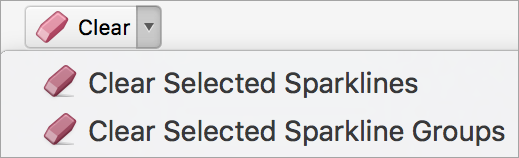Krivky sú malé grafy, ktoré sa zmestia do jednotlivých buniek v hárku. Z dôvodu ich rozmerov môžu krivky odhaliť vzory vo veľkých množinách údajov stručným a prehľadným spôsobom. Krivky používajte na zobrazenie trendov v sériách hodnôt, ako napríklad v sezónnych vzostupoch a poklesoch, hospodárskych cykloch, alebo na zvýraznenie maximálnych a minimálnych hodnôt. Krivka má najväčší účinok, keď je umiestnená pri údajoch, o ktorých hovorí. Ak chcete vytvoriť krivky, musíte vybrať rozsah údajov, ktorý chcete analyzovať, a potom vybrať, kam sa majú krivky umiestniť.
Rozsah údajov pre krivky
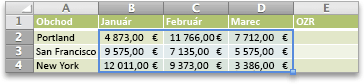
Umiestnenie kriviek
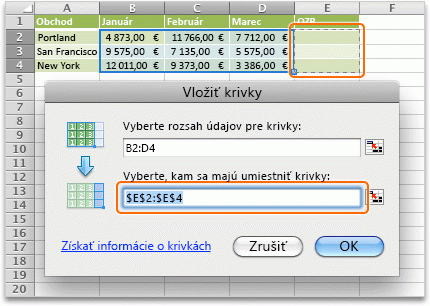
Krivky stĺpcov, ktoré zobrazujú medziročný predaj pre Portland, San Francisco a New York
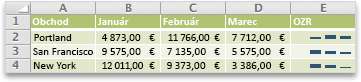
Vytvorenie kriviek
-
Vyberte rozsah údajov pre krivky.
-
Na karte Vložiť kliknite na položku Krivky a potom kliknite na požadovaný typ krivky.
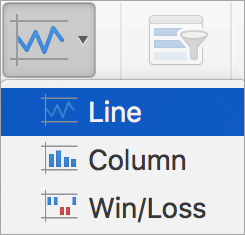
V dialógovom okne Vložiť krivky si všimnite, že prvé pole je už vyplnené na základe vášho výberu v kroku 1.
-
V hárku vyberte bunku alebo rozsah buniek, kam sa majú vložiť krivky.
Dôležité: Keď vyberiete túto oblasť, uistite sa, že vybraté rozmery sú pre daný rozsah údajov vhodné. V opačnom prípade zobrazí Excel chyby, čo znamená, že rozsahy nie sú konzistentné. Ak napríklad rozsah údajov má tri stĺpce a jeden riadok, mali by ste vybrať susedný stĺpec a rovnaký riadok.
-
Kliknite na tlačidlo OK.
Tip: Keď zmeníte údaje v hárku, krivky sa automaticky aktualizujú.
Označenie údajových bodov na krivkách
Pomocou značiek môžete rozlíšiť určité údajové body, ako napríklad vysoké alebo nízke hodnoty.
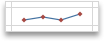
-
Kliknite na krivku.
-
Na karte Návrh krivky v skupine Zobraziť vyberte požadované značky, napríklad vysoké a nízke body. Farby značky môžete prispôsobiť kliknutím na tlačidlo Farba značky .
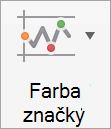
Zmena štýlu kriviek
-
Kliknite na krivku.
-
Na karte Návrh krivky kliknite na požadovaný štýl.

Ak chcete zobraziť ďalšie štýly, ukážte na štýl a potom kliknite na položku

Tip: Ak chcete použitý štýl okamžite vrátiť späť, stlačte klávesy

Práca a prázdnymi bunkami alebo bunkami s nulovými hodnotami
-
Kliknite na krivku.
-
Na karte Návrh krivky kliknite na položku Upraviť údaje, ukážte na položku Skryté a Prázdne bunky a potom kliknite na požadovanú možnosť.
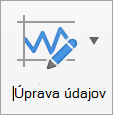
Odstránenie kriviek
-
Kliknite na krivku, ktorú chcete odstrániť.
-
Na karte Návrh krivky kliknite na šípku vedľa položky Vymazať a potom kliknite na požadovanú možnosť.